Grass Valley EDIUS Pro v.7.4 Benutzerhandbuch
Seite 63
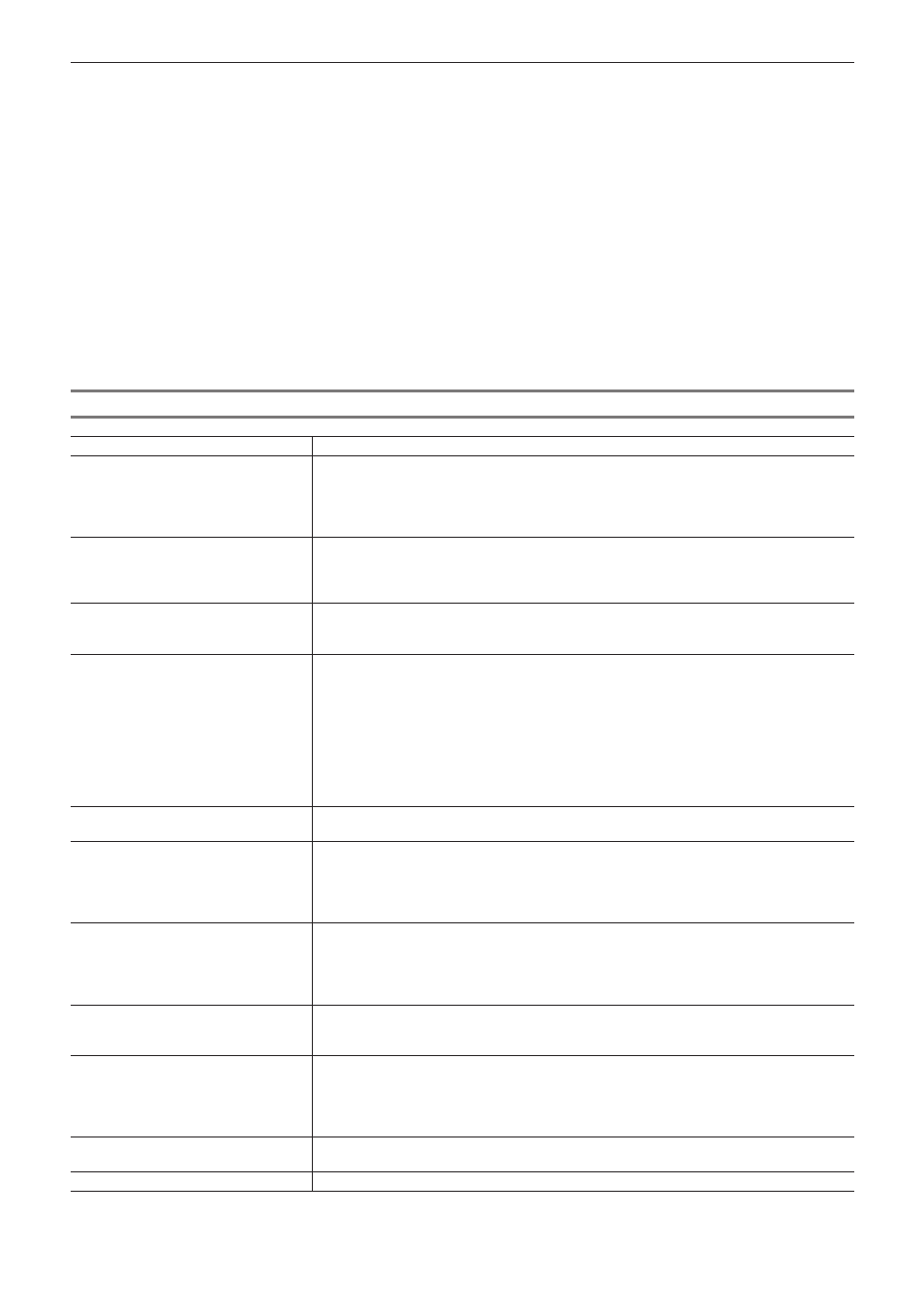
Kapitel 2 Projekteinstellungen — Projektabläufe
63
2)
Klicken Sie auf [Projekt exportieren] → [EDL].
1
Alternative
f
Klicken Sie auf [Datei] in der Menüleiste und klicken Sie auf [Projekt exportieren] → [EDL].
3)
Geben Sie im [Projekt-Export (EDL)]-Dialogfeld einen Dateinamen und den Speicherort an.
4)
Klicken Sie auf [Detaileinstellungen].
f
Das [EDL-Export - Detaileinstellungen]-Dialogfeld wird angezeigt.
„[EDL-Export - Detaileinstellungen]-Dialogfeld“ (w Seite 63)
5)
Stellen Sie jeden Punkt ein und klicken Sie auf [OK].
6)
Klicken Sie auf [Speichern].
[EDL-Export - Detaileinstellungen]-Dialogfeld
[EDL-Typ]
Wählen Sie das zu exportierende EDL-Format.
[Exportformat]
[Modus 1]
Es werden keine Kommentarzeilen hinzugefügt.
[Modus 2]
Es werden Kommentarzeilen hinzugefügt. Wählen Sie dieses Format, wenn Sie EDL-Dateien
von Geräten von Drittanbietern nicht ordnungsgemäß importieren können.
[Leere Clips als schwarze Clips
behandeln]
Behandeln Sie die leeren Bereiche in der Timeline als schwarze Clips. Markieren Sie
[Längsten Clip als Referenz verwenden], um den Out-Punkt am äußersten Rand der Timeline
als äußersten Rand der Timeline zu behandeln; die leeren Bereiche zwischen ihnen werden
als schwarze Clips behandelt.
[Clips mit sequenziellen Timecodes
verknüpfen]
Behandeln Sie eine Reihe von Clips als einen Clip, wenn die zugehörigen Timecodes
aufeinander folgen. Sie werden jedoch nicht verknüpft, wenn ein Übergang dazwischen
festgelegt ist.
[EDL für jede Spur exportieren]
Exportieren Sie die Projektdatei für jede Spur. Die folgenden Zeichen werden am Ende jedes
Dateinamens angehängt.
f
1VA (1V) Spurvideo: „_V“
f
A-Spur: „_A“
f
2VA (2V) Spurvideo: „_INSERT“
f
T-Spur: „_T“
Die Audiodaten der 1VA, 2VA und A-Spuren werden zusammen in eine „Dateiname_A.edl“-
Datei ausgegeben.
Wenn die Spur 2VA (2V) einen Übergang hat, wird sie durch einen Mittenschnitt ersetzt.
[Übergänge durch Trennschnitte
ersetzen]
Ersetzen Sie alle Stellen mit Übergängen oder einer Audioüberblendung, die mit
Trennschnitten konfiguriert wurden.
[Keine Teilungsinformationen]
Heben Sie die Gruppierung von Video und Audio auf und behandeln Sie die Videoclips und
Audioclips getrennt. Markieren Sie dieses Element, wenn Sie EDL-Dateien von Geräten von
Drittanbietern nicht ordnungsgemäß importieren können.
Wenn Sie diesen Punkt markieren, kann [Clips separat behandeln] nicht festgelegt werden.
„Clips aufteilen und getrennt behandeln“ (w Seite 64)
[Clips separat behandeln]
Teilen Sie den geteilten Bereich des Clips mit der Option Split, um die Aufteilung
aufzuheben. Beachten Sie, dass wenn sich die Geschwindigkeit der Clips ändert, der geteilte
Bereich nicht geteilt wird. Dieses Element kann nicht festgelegt werden, wenn Sie [Keine
Teilungsinformationen] markieren.
„Clips aufteilen und getrennt behandeln“ (w Seite 64)
[Bei umgekehrter Wiedergabe Player
In/Out-Timecode umkehren]
Zeigen Sie die umgekehrte Wiedergabe in der Richtung vom Player-Out-Punkt zum In-Punkt
an. Normalerweise wird die umgekehrte Wiedergabe vom Player-In-Punkt zum Player-Out-
Punkt angezeigt. Dieses Element ist verfügbar, wenn Sie CMX-Typ für den EDL-Typ einstellen.
[Ein Bild in die In-Richtung
verschieben wenn in umgekehrter
Wiedergabe]
Fügen Sie bei der umgekehrten Wiedergabe ein Bild zum Player-In-Punkt hinzu. Markieren Sie
dieses Element, wenn Sie EDL-Dateien von Geräten von Drittanbietern nicht ordnungsgemäß
importieren können. Dadurch wird verhindert, dass der Original-Timecode 1 Bild nach vorne
verrutscht. Normalerweise wird bei der umgekehrten Wiedergabe 1 Bild zum Out-Punkt des
Players hinzugefügt.
[Eingefügte Spuren verbinden]
Markieren Sie diesen Punkt, um eine VA1-(oder V1-)Spur mit Bildern einer VA2-(oder V2-)Spur
zu überschreiben und beide Spuren zusammen als eine VA1-(oder V1-)Spur zu exportieren.
[Bandliste erstellen]
Erstellen Sie die Liste der Bandnummern.